MathType公式编辑器编辑矩阵的技巧
来源:网络收集 点击: 时间:2024-04-02【导读】:
在用MathType编辑矩阵时,不仅可以直接用矩阵模板进行编辑,对于一些常用的矩阵来说,可以使用矩阵模板进行输入,那么对于复杂的矩阵,就需要花点脑筋了,下面就一起来学习具体技巧。工具/原料moremathtype6.9b简体中文版(软件获取地址:https://pan.baidu.com/s/1miPmHHA)方法/步骤1/7分步阅读 2/7
2/7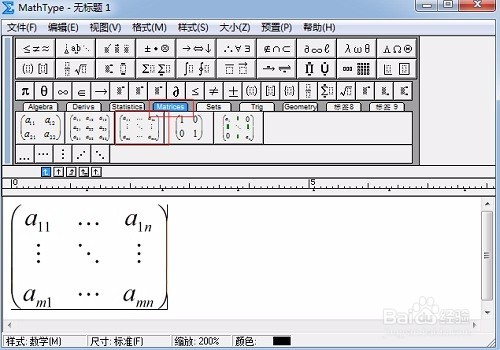 3/7
3/7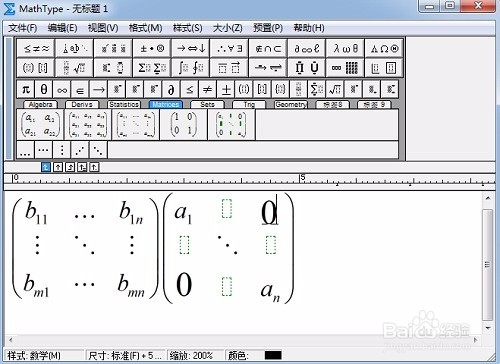 4/7
4/7 5/7
5/7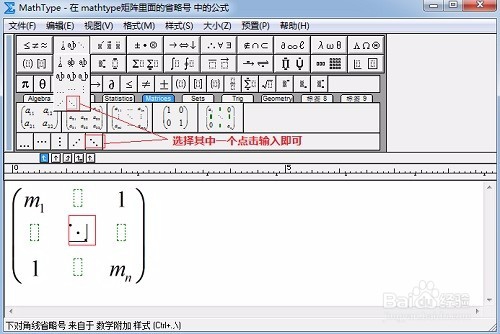 6/7
6/7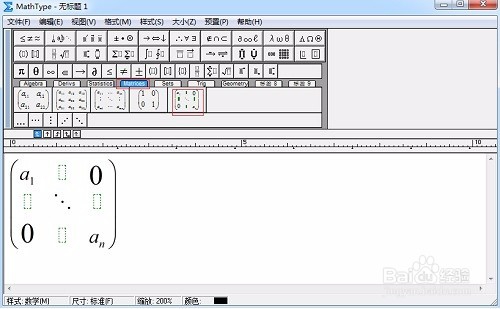 7/7
7/7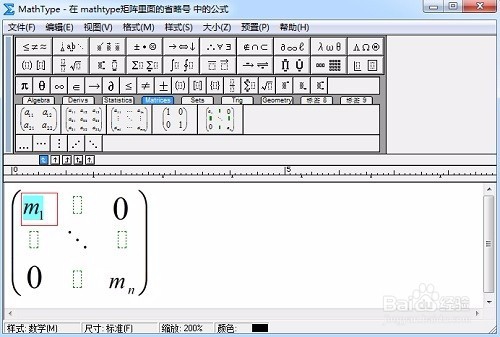 注意事项
注意事项
MathType常用矩阵的快速编辑步骤如下:
按照自己的使用习惯打开MathType公式编辑器,进入到编辑界面。
 2/7
2/7进入到编辑界面后,直接用鼠标点击标签栏中的“Matrix(矩阵)”这一模板,就会出现一些相应的常用矩阵,直接点击这些矩阵就可以了。
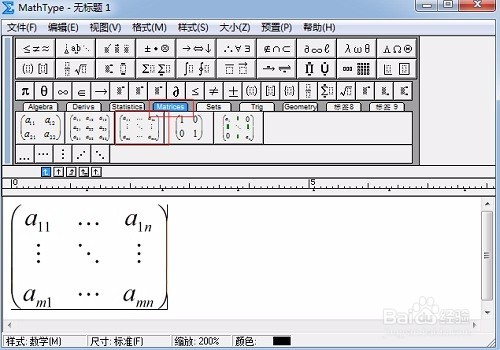 3/7
3/7如果这些矩阵里面恰好有你需要的那是再好不过的了,如果没有,你也可以用鼠标点击里面的元素,将之修改成自己的需要的元素,也可以直接使用里面可以编辑的矩阵在输入框中进行输入,或者直接在这个矩阵中使用其它的模板都是可以的。
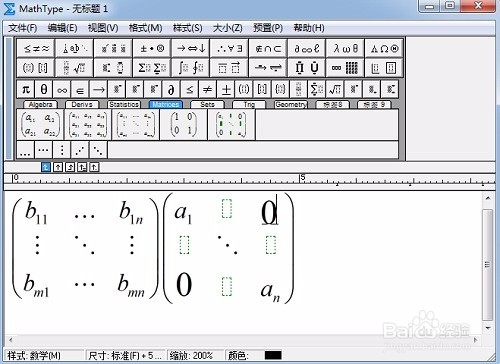 4/7
4/7在编辑公式时用MathType输入矩阵是很常见的,在高阶矩阵中有规律的元素,通常用省略号代替。
用MathType输入矩阵省略号有两种方法:
方法一、分步输入
1.在分隔符模板中选择所需要的括号模板,在矩阵模板中选择适当的行列模板。
 5/7
5/72.输入元素后将光标放在所需的位置,在矩阵标签下选择省略号模板输入,或者在空格和椭圆模板中选择省略号输入。
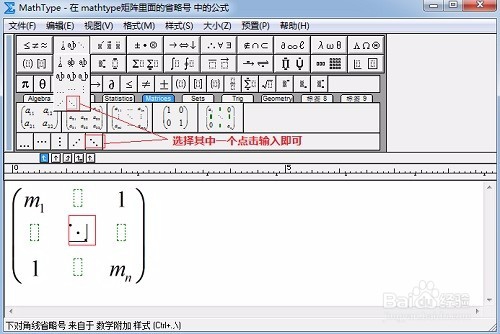 6/7
6/7方法二、选择现有模板输入
1.打开MathType软件后,在矩阵标签下选择已经保存的模板输入,如下图所示。
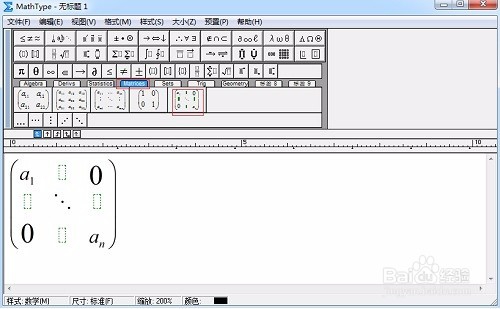 7/7
7/72.将现有的矩阵元素修改为所需的元素,如下图所示,这样就得到了自己需要的矩阵。
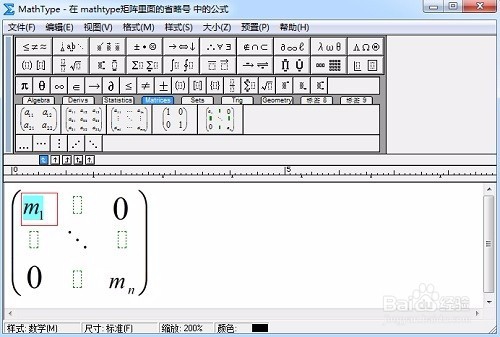 注意事项
注意事项MathType矩阵省略号的输入方法,操作其实很简单,只要大家在用MathType编辑公式时灵活应用各种功能。
版权声明:
1、本文系转载,版权归原作者所有,旨在传递信息,不代表看本站的观点和立场。
2、本站仅提供信息发布平台,不承担相关法律责任。
3、若侵犯您的版权或隐私,请联系本站管理员删除。
4、文章链接:http://www.1haoku.cn/art_401572.html
上一篇:ppt如何一键分割图片
下一篇:王国之心3 攻略
 订阅
订阅